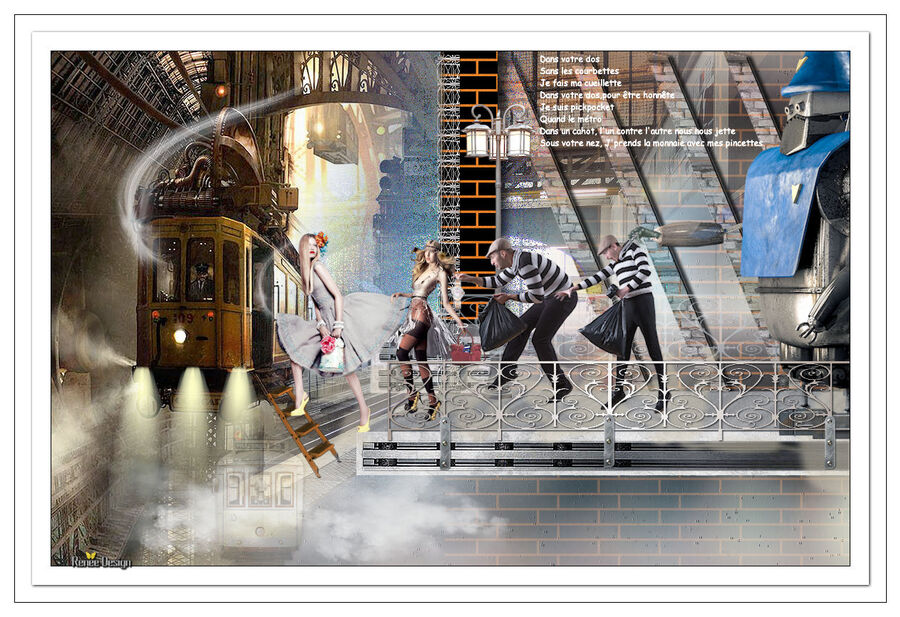-
Pickpocket
VERSION PERSONAL

Tutorial traducido con la autorización de
RENÉE GRAPHISME

AVISOS DE RENÉE
Está determinadamente prohibido compartir los tubes de los tutoriales en grupos, blogs etc …
Están a disposición de quien los quiera directamente en mi página
Si comparte este tutorial en un grupo o un foro, se prohíbe separar la box de preview de los tubes
También está prohibido compartir el tutorial sin dar un link hacia el tutorial original
Cualquier semejanza con un tutorial existente es pura coincidencia

Este tutorial fue creado con PSPX9
pero puede ser realizado con otras versiones
Los colores pueden variar según la versión utilizada

ATENCIÓN
Si desean recuperar los antiguos efectos “Imagen/ Espejo”
e “Imagen/Voltear” de las versiones anteriores al PSP14,
les invito se pasen por aquí para instalar los efectos
en las versiones X5 y siguientes
Encontrarán también el gradiente adecuado
“Premier Plan-Arrière Plan” (“Primer Plano-Fondo”)

MATERIAL
Pinchar en el banner de Renée
para llegar a la página del tutorial original
y descargar de allí el material

FILTROS
Incluidos en el material
Nota : comprobar si los presets están en sus filtros
e instalar los que no tenían aún
Los presets con este logo

deben de instalarse en Unlimited

* * * * *
Otros filtros
VanDerLee / UnPlugged-X
Alien Skin Eye Candy 5 Impact + Nature + Textures
Alien Skin Exposure
Graphic Plus

PREPARACIÓN
Colocar las selecciones, los gradientes y la trama
en las carpetas adecuadas de su PSP
Doble-clic en el preset para el filtro Alien Skin
Al utilizar otros tubes o colores, ajustar el modo de mezcla de las capas y su opacidad

PALETA DE COLORES (incluida en el material)

Color de Primer Plano # Blanco
Color de Fondo # 006d8f

1 – Abrir la imagen “Fond_PickPocket”
Capas / Convertir capa de Fondo
2 - Efectos de textura / Paja

3 – Capas / Duplicar
4 – Ver / Paletas / Efectos instantáneos
/ Retro / Proceso 2 de Retro

Tecla ENTER para aplicar el efecto
Cerrar la ventana de efectos instantáneos
5 – Efectos de la imagen / Mosaico integrado
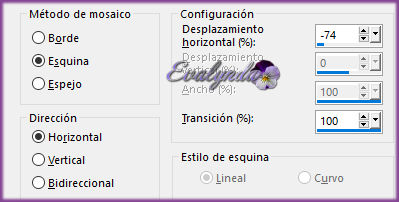
6 – Filtro Transparency / Eliminate Black
7 – Efectos de la imagen / Mosaico integrado

8 – Modo de mezcla = Pantalla
Opacidad de la capa a 93%
9 – Capas / Fusionar hacia abajo
10 – En la ventanita de Color de Primer Plano,
subir el radiente “mp-blue-frost” en modo lineal
con estos ajustes

Capas / Nueva capa de trama
11 - Selecciones / Cargar selección desde disco “PickPocket_1”
12 - Llenar la selección con el gradiente
SELECCIONES / ANULAR SELECCIÓN
13 – Filtro / Unlimited / [AFS IMPORT] / SUBNOISE

14 – Filtro VanDerLee / UnPlugged-X / Pixel Distort
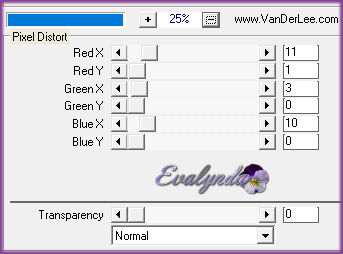
15 – Color de Primer Plano # dd5c0f
Capas / Nueva capa de trama
16 – Selección personalizada

17 – Filtro Eye Candy 5 Textures / Brick Wall

18 – Opacidad de la capa a 46%
SELECCIONES / ANULAR SELECCIÓN
19 – Capas / Organizar / Bajar
20 – Capas / Duplicar
21 – Imagen / Voltear
22 – Efectos de la imagen / Desplazamiento

23 – Modo de mezcla = Pantalla
Opacidad de la capa a 32%
Aquí hemos llegado

24 – Color de Primer Plano # a29c9f
Capas / Nueva capa de trama
25 – Selección personalizada

26 – Llenar la selección con el Color de Primer Plano
27 – Filtro Eye Candy 5 Nature / Rust

SELECCIONES / ANULAR SELECCIÓN
28 – Filtro Eye Candy 5 Impact / Extrude

29 – Filtro Eye Candy Exposure / Black and White Film
con el preset “Pick_Pocket_exposure”

30 – Copiar y pegar el tube “Renee_PickPocket_Image 1”
31 – Efectos de la imagen / Desplazamiento

32 – Modo de mezcla = Luz fuerte
33 – Activar la capa de arriba del todo
Color de Primer Plano # dd5c0f
Color de Fondo # a29c9f
Capas / Nueva capa de trama
34 – Selección personalizada

35 – Filtro Eye Candy 5 Textures / Brick Wall

SELECCIONES / ANULAR SELECCIÓN
36 – Aplicar una sombra negra -5 / 14 / 85 / 18
37 – Activar la capa “Trama 3”
Modo de mezcla = Pantalla
Opacidad de la capa a 51%
38 – Activar la capa de arriba del todo
Copiar y pegar el tube “Renee_PickPocket_Image 1”
39 – Efectos de la imagen / Desplazamiento

40 – Capas / Nueva capa de trama
41 – Selecciones / Cargar selección desde disco “PickPocket_2”
42 – Llenar la selección con el Color de Fondo
SELECCIONES / ANULAR SELECCIÓN
43 – Efectos de los bordes / Realzar
44 – Aplicar una sombra negra 1 / 1 / 100 / 1
45 – Copiar y pegar el tube “Renee_tube_reverbere”
46 – Efectos de la imagen / Desplazamiento

47 – Efectos de iluminación / Luces

48 – Activar la capa “Trama 3”
Copiar y pegar el tube “Renee_PickPocket_gare”
Colocar pegado al borde izquierdo
Renée puso en el material la máscara de Nikita que utilizó en sus imágenes para conseguir el mismo efecto si desean cambiar de imagen
49 – Filtro Graphic Plus / Cross Shadow

50 – En la ventanita del Color de Primer Plano,
subir el gradiente “lynd04-010” en modo reflejos

Capas / Nueva capa de trama
51 – Selecciones / Cargar selección desde disco “PickPocket_3”
52 – Llenar la selección con el gradiente
53 – Efectos de textura / Escultura

54 – Aplicar una sombra negra 1 / 6 / 65 / 6
55 – Capas / Duplicar
56 – Efectos de la imagen / Desplazamiento

Repetir DOS VECES los pasos 55 y 56
Tienen ahora 4 columnas
57 – Capas / Fusionar hacia abajo TRES VECES
58 – Modo de mezcla = Luminancia
59 – Activar la capa de arriba del todo
Copiar y pegar el tube “renee_PickPocket_train”
60 – Efectos de la imagen / Desplazamiento
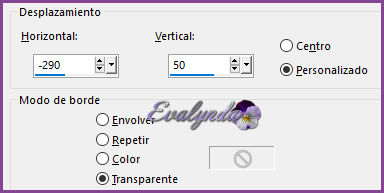
61 – Copiar y pegar el tube “Renee_PickPocket_ marches”
62 – Efectos de la imagen / Desplazamiento

63 – Capas / Nueva capa de trama
64 – Selecciones / Cargar selección desde disco “PickPocket_4”
65 – Llenar la selección con el gradiente
SELECCIONES / ANULAR SELECCIÓN
66 – Ajustar / Matiz y Saturación / Matiz,Saturación,Luminosidad

67 – Aplicar una sombra negra 1 / 1 / 100 / 3
68 – Capas / Nueva capa de trama
69 – Selecciones / Cargar selección desde disco “PickPocket_5”
70 – Llenar la selección con el gradiente
SELECCIONES / ANULAR SELECCIÓN
71 – Opacidad de la capa a 71%
Capas / Organizar / Bajar
72 – Abrir el archivo “Renee_tubes_Pickpocket_personnages”
Activar la capa “pickpocket”
Editar / Copiar
Volver al diseño principal
Editar / Pegar como nueva capa
Colocar según resultado final
(el pié de la primera mujer en un escalón)
NOTA
las demás capas del archivo
“Renee_tubes_Pickpocket_personnages”
son los personajes tubeados uno por uno
Si escogen otros personajes, procuren respetar las dimensiones,
es importante
73 – Filtro Eye Candy 5 Impact / Perspective Shadow

74 - Activar la capa de arriba del todo
Copiar y pegar el tube “Renee_PickPocket_barres”
Colocar según resultado final
75 – Capas / Nueva capa de trama
76 – Selecciones / Cargar selección desde disco “PickPocket_6”
Color de Primer Plano # Blanco
77 – Llenar la selección de color blanco
78 – Modo de mezcla = Pantalla
Opacidad de la capa a 67%
79 – Capas / Nueva capa de trama
80 – Selección / Cargar selección desde disco “PickPocket_7”
81 – Llenar la selección de color blanco
SELECCIONES / ANULAR SELECCION
82 – Copiar y pegar el tube “Renee_PickPocket_lumeres”
Colocar según resultado final
83 – Copiar y pegar el tube “Renee_PickPocket_fumee”
Colocar según resultado final
84 – Copiar y pegar el tube “Renee_PickPocket_tram”
Imagen / Cambiar el tamaño de la capa a 30%
Colocar según resultado final
85 – Opacidad de la capa a 28%
86 – Capas / Fusionar visibles
Cambiar el gradiente en modo radial

87 – Capas / Nueva capa de trama
88 – Llenar la capa con el gradiente
89 – Ajustar / Desenfocar / Desenfoque radial

90 – Imagen / Espejo
91 – Modo de mezcla = Luz débil
Opacidad de la capa a 65%
92 – Imagen / Añadir bordes de 1 pixel # Negro
93 – Imagen / Añadir bordes de 50 pixeles # Blanco
94 – Imagen / Añadir bordes de 1 pixel # Negro
95 – Imagen / Añadir bordes de 20 pixeles # Blanco
96 – Selecciones / Seleccionar todo
97 – Selecciones / Modificar / Contraer de 55 pixeles
98 – Añadir una sombra negra 1 / 1 / 100 / 6
SELECCIONES / ANULAR SELECCIÓN

Tutorial escrito el 08/07/2016
Traducido el 13/07/2017

Espero se hayan divertido
como RENÉE se divirtió creando el tutorial,
como me divertí yo traduciéndolo para Ustedes

Con mucho placer colocaré sus trabajos
en la Galería especial de esta traducción